In dieser Anleitung erfahren Sie, wie Sie mit dem Google Mobile Ads SDK Anzeigen über DT Exchange mithilfe von Vermittlung laden und präsentieren. Dabei werden auch Abfolgeintegrationen behandelt. Darin erfahren Sie, wie Sie DT Exchange der Vermittlungskonfiguration eines Anzeigenblocks hinzufügen und das DT Exchange SDK und den Adapter in eine Unity App einbinden.
Unterstützte Einbindungen und Anzeigenformate
Der Ad Manager -Vermittlungsadapter für DT Exchange bietet folgende Funktionen:
| Integration | |
|---|---|
| Gebote | |
| Wasserfall | |
| Formate | |
| Banner | |
| Interstitial | |
| Verfügbar | |
Voraussetzungen
- Neuestes Google Mobile Ads SDK
- Unity 4 oder höher
- Bereitstellung auf Android-Geräten
- Android API-Level 21 oder höher
- Für die Bereitstellung auf iOS-Geräten:
- iOS-Bereitstellungsziel 12.0 oder höher
- Ein funktionierendes Unity Projekt, das mit dem Google Mobile Ads SDK konfiguriert ist. Weitere Informationen finden Sie unter Erste Schritte.
- Mediation abschließen Startleitfaden
Schritt 1: Konfigurationen in der DT Exchange-Benutzeroberfläche einrichten
Neue App und neues Anzeigen-Placement hinzufügen
Melde dich oder melde dich an in der DT Exchange Console an.
Klicken Sie auf die Schaltfläche App hinzufügen, um Ihre App hinzuzufügen.
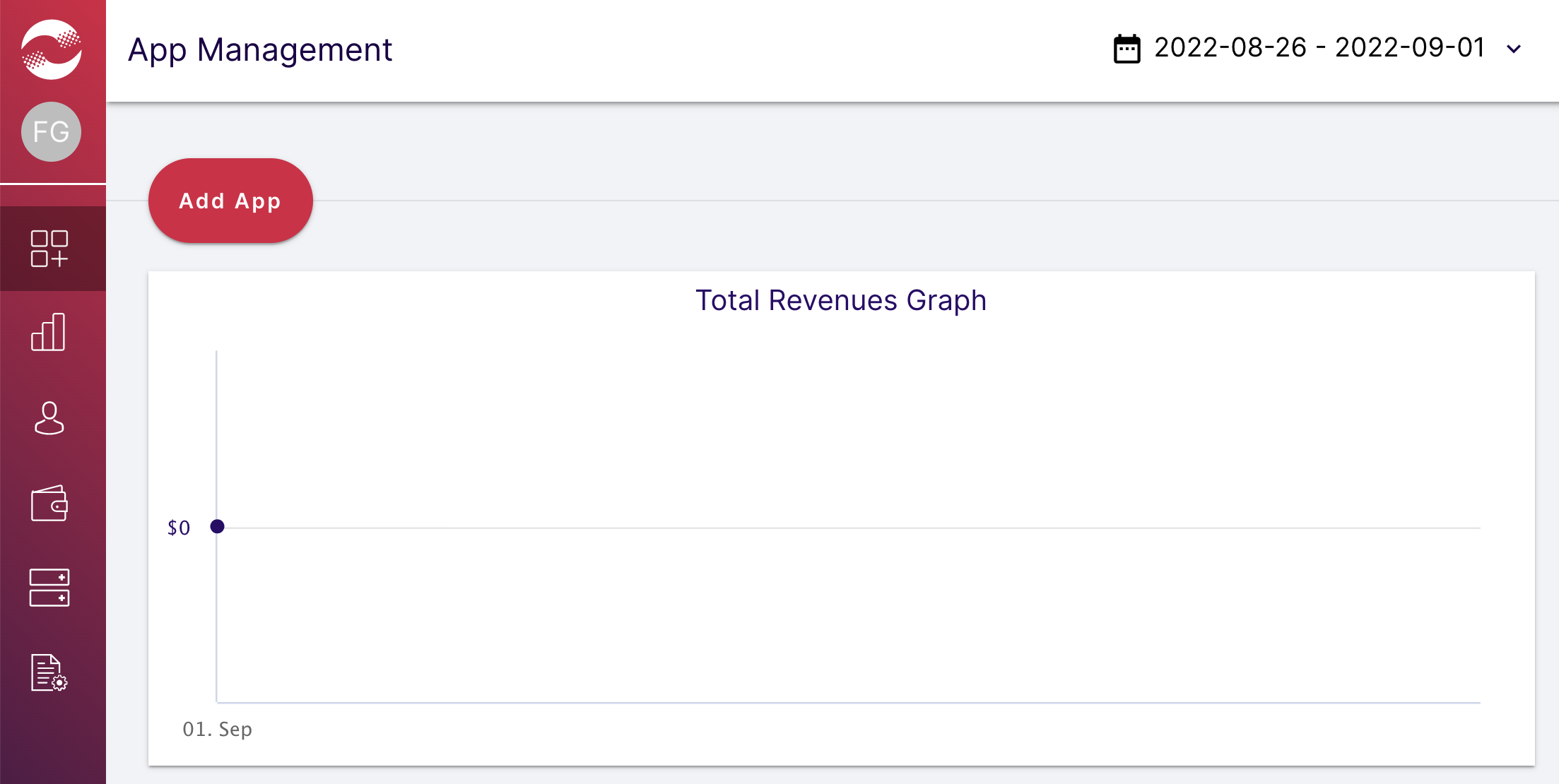
Wählen Sie die Plattform aus, füllen Sie den Rest des Formulars aus und klicken Sie auf Placements hinzufügen.
Android
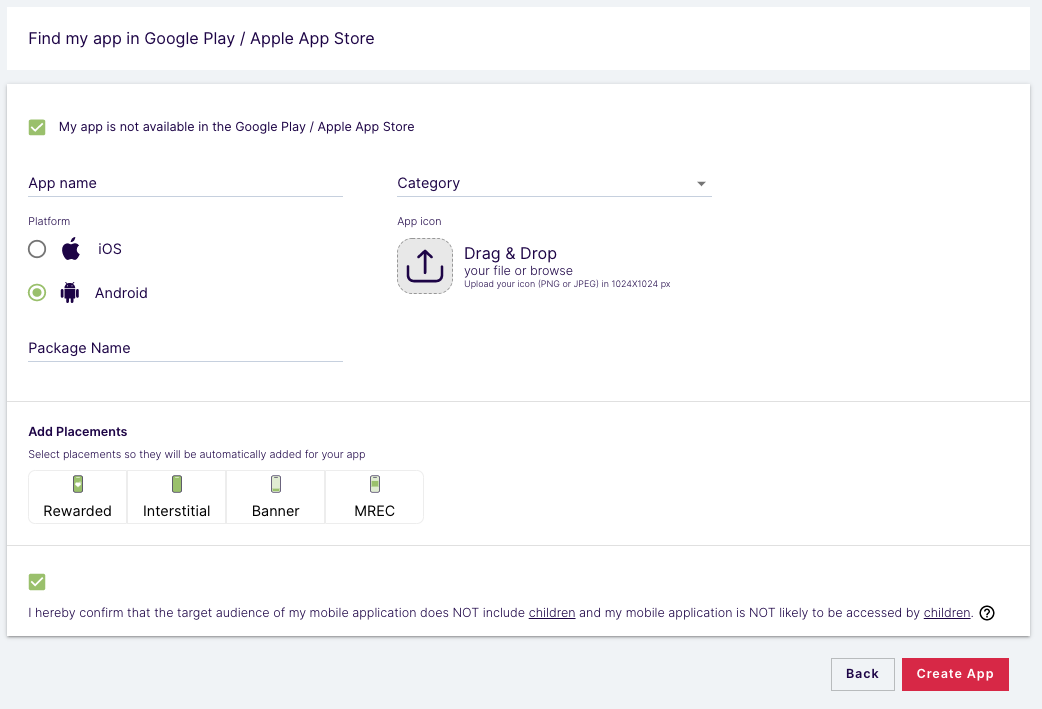
iOS
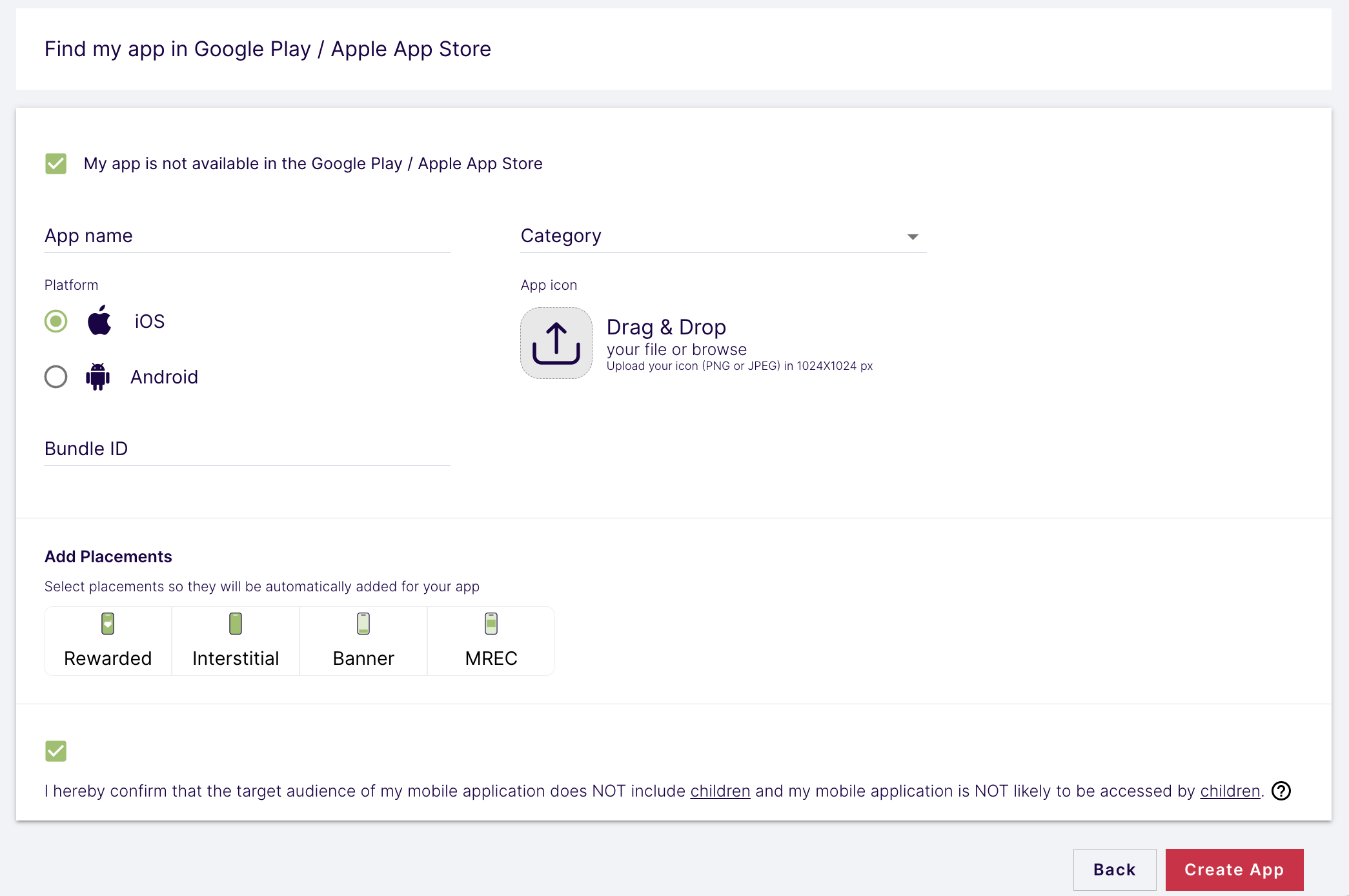
Geben Sie in das Feld Placement benennen einen Namen für das neue Placement ein und wählen Sie in der Drop-down-Liste den gewünschten Placement-Typ aus. Klicken Sie abschließend auf Placement speichern.
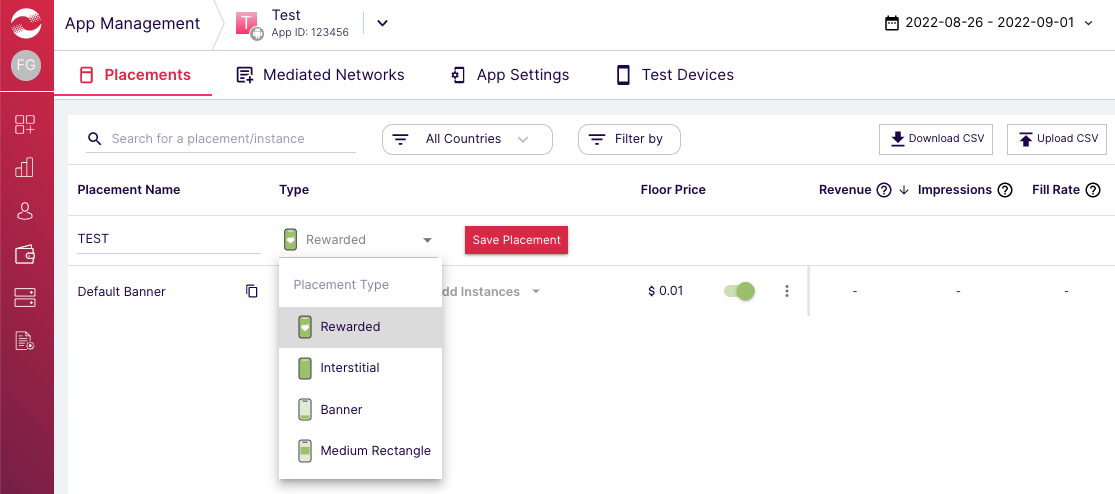
App-ID und Placement-ID
Bewegen Sie den Mauszeiger auf die linke Navigationsleiste, um sie zu öffnen. Klicken Sie dann im Menü links auf Apps.
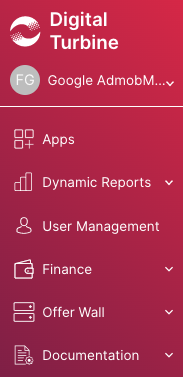
Notieren Sie sich auf der Seite App-Verwaltung die App-ID neben Ihrer App.
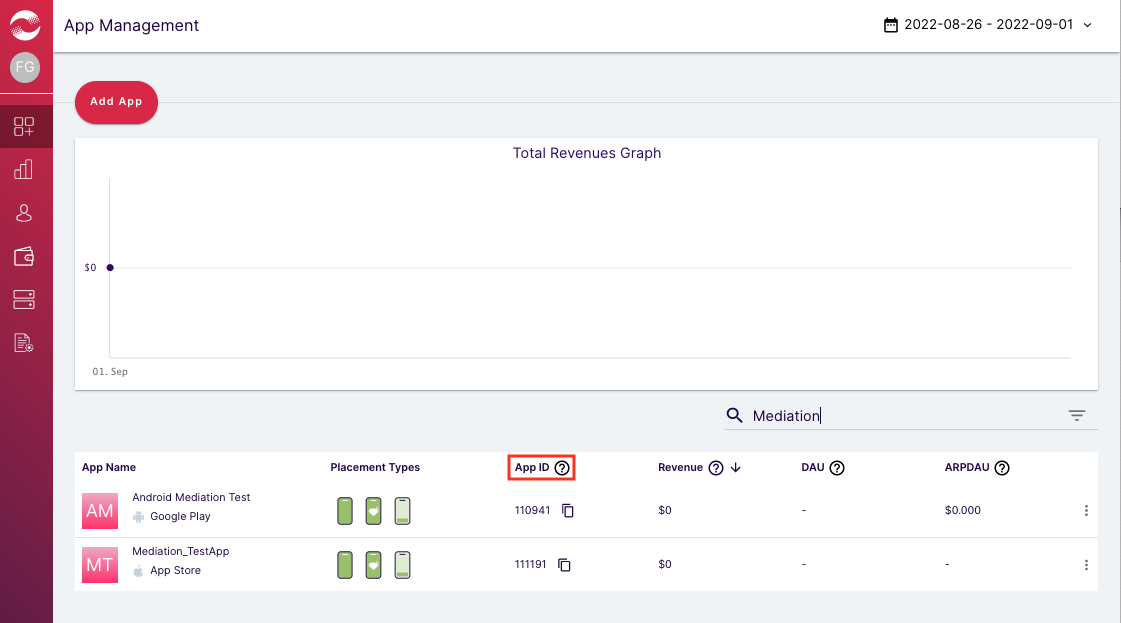
Wählen Sie Ihre App aus, rufen Sie den Tab Placements auf und klicken Sie neben Placement-Name auf das Symbol zum Kopieren. Notieren Sie sich die Placement-ID.
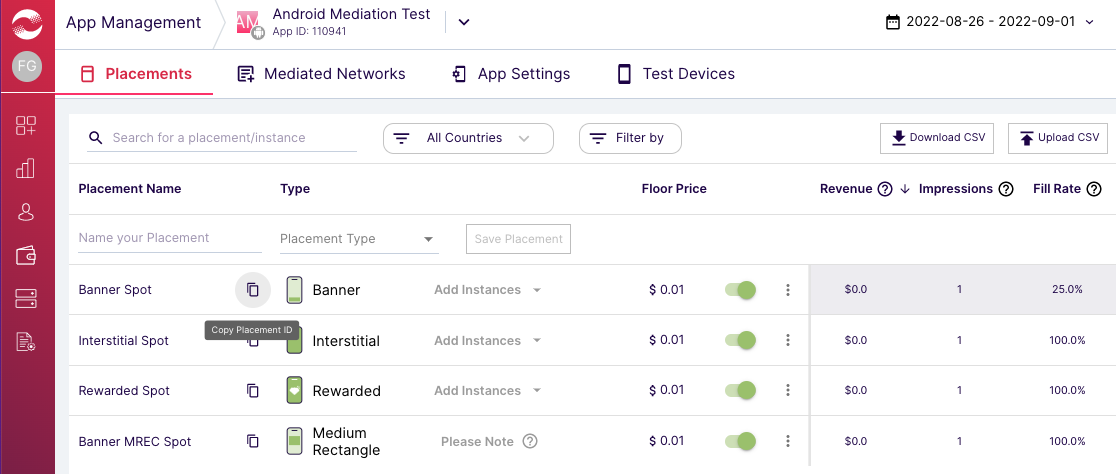
Publisher-ID, Consumer-Key und Consumer-Secret
Klicken Sie im Menü auf der linken Seite auf Ihren Nutzernamen und wählen Sie Nutzerprofil aus.

Notiere dir die Publisher-ID, den Consumer-Key und das Consumer-Secret, da du sie im nächsten Schritt benötigst.
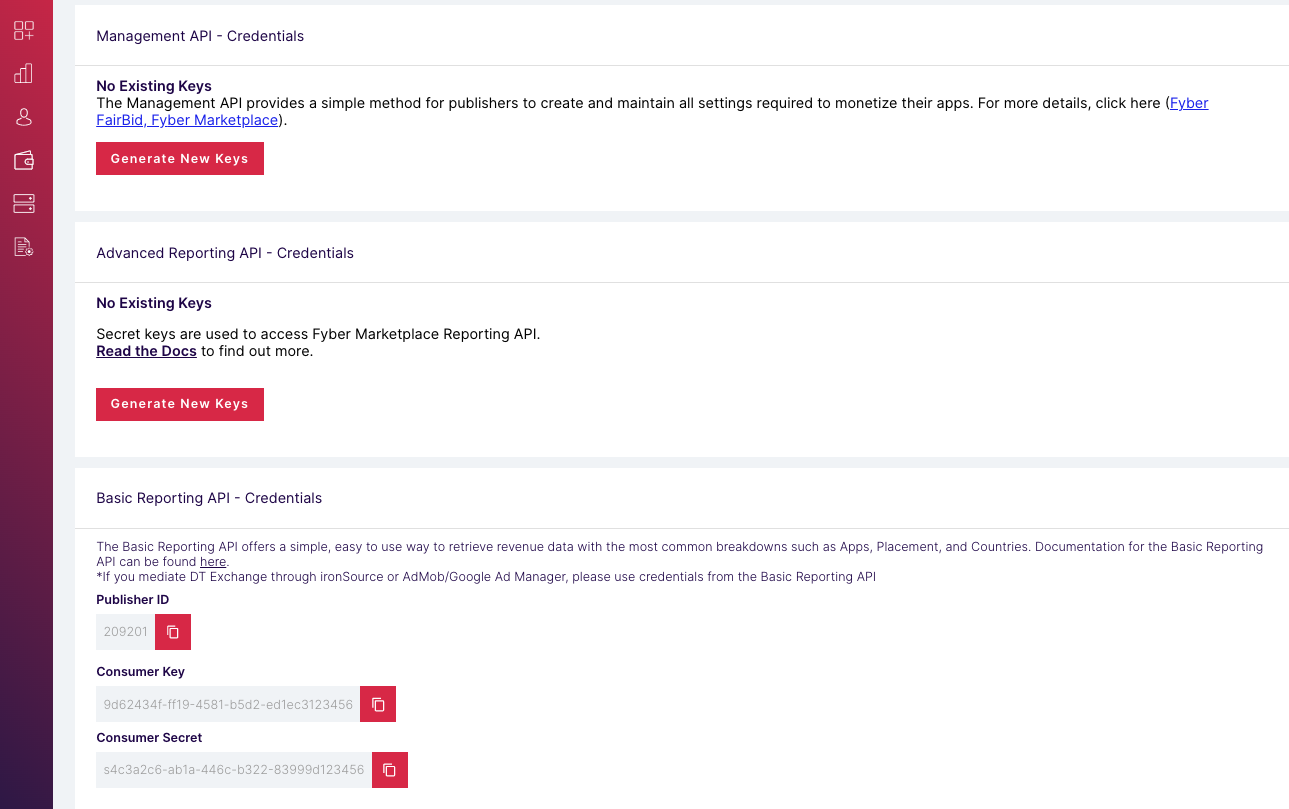
Schritt 2: DT Exchange-Nachfrage in der Ad Manager -Benutzeroberfläche einrichten
Vermittlungseinstellungen für Ihren Anzeigenblock konfigurieren
Android
Eine Anleitung finden Sie in Schritt 2 der Anleitung für Android.
iOS
Eine Anleitung finden Sie in Schritt 2 der Anleitung für iOS.
Fyber zur Liste der Werbepartner für die DSGVO und Verordnungen von US-Bundesstaaten hinzufügen
Folgen Sie der Anleitung unter Einstellungen für die DSGVO und Einstellungen für die Bestimmungen von US-Bundesstaaten, um DT Exchange (Fyber Monetization) der Liste der Werbepartner für die DSGVO und die Bestimmungen von US-Bundesstaaten in der Ad Manager-Benutzeroberfläche hinzuzufügen.
Schritt 3: DT Exchange SDK und Adapter importieren
OpenUPM-CLI
Wenn Sie OpenUPM-CLI installiert haben, können Sie das Google Mobile Ads DT Exchange Mediation-Plug-in für Unity in Ihrem Projekt installieren. Führen Sie dazu den folgenden Befehl aus dem Stammverzeichnis Ihres Projekts aus:
openupm add com.google.ads.mobile.mediation.dtexchange
OpenUPM
Wählen Sie im Unity-Projekt-Editor Bearbeiten > Projekteinstellungen > Paketmanager aus, um die Unity-Paketmanagereinstellungen zu öffnen.
Fügen Sie auf dem Tab Registries mit Bereich OpenUPM als Registry mit Bereich mit den folgenden Details hinzu:
- Name:
OpenUPM - URL:
https://package.openupm.com - Geltungsbereich(e):
com.google
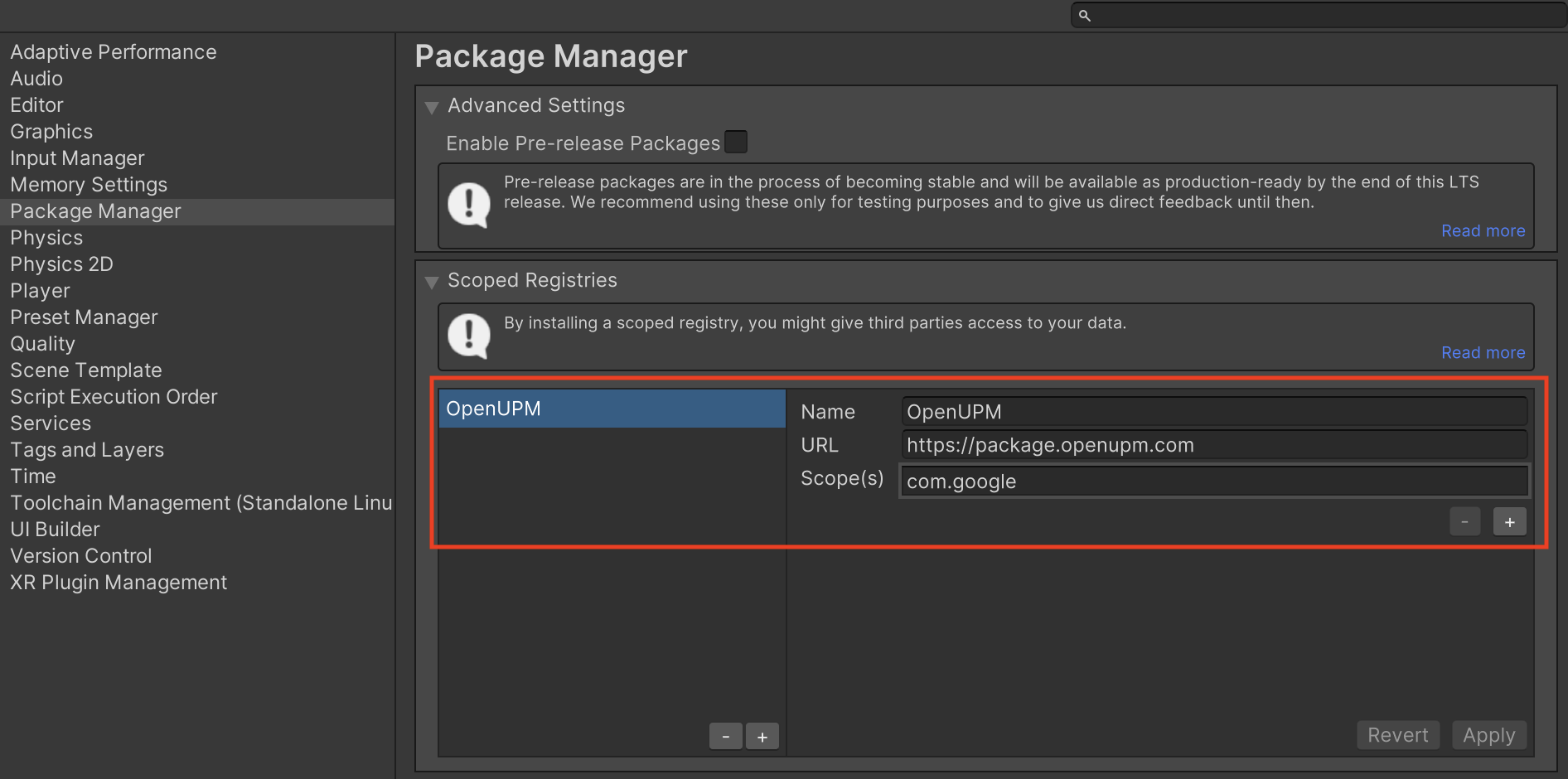
Gehen Sie dann zu Fenster > Paketmanager, um den Unity-Paketmanager zu öffnen. Wählen Sie dann im Drop-down-Menü Meine Registrierungen aus.
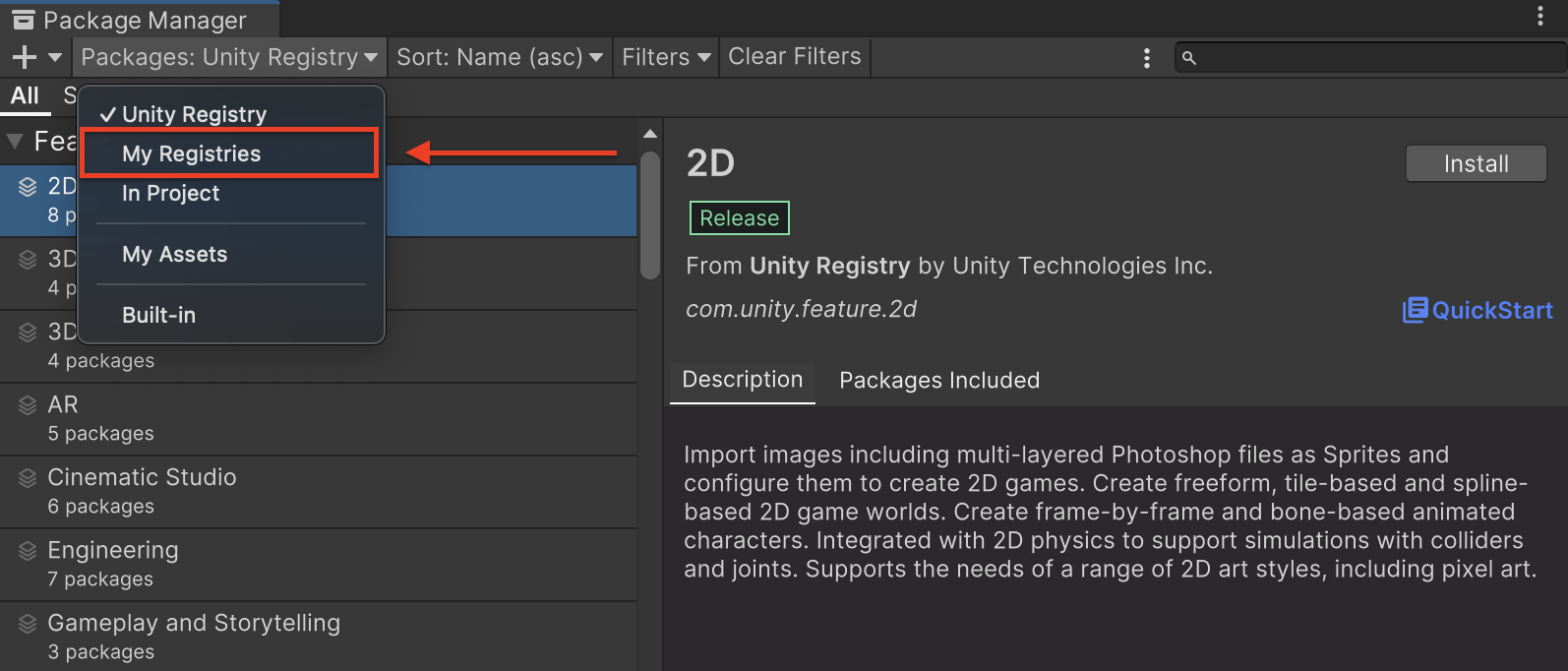
Wählen Sie das Paket Google Mobile Ads DT Exchange Mediation aus und klicken Sie auf Installieren.
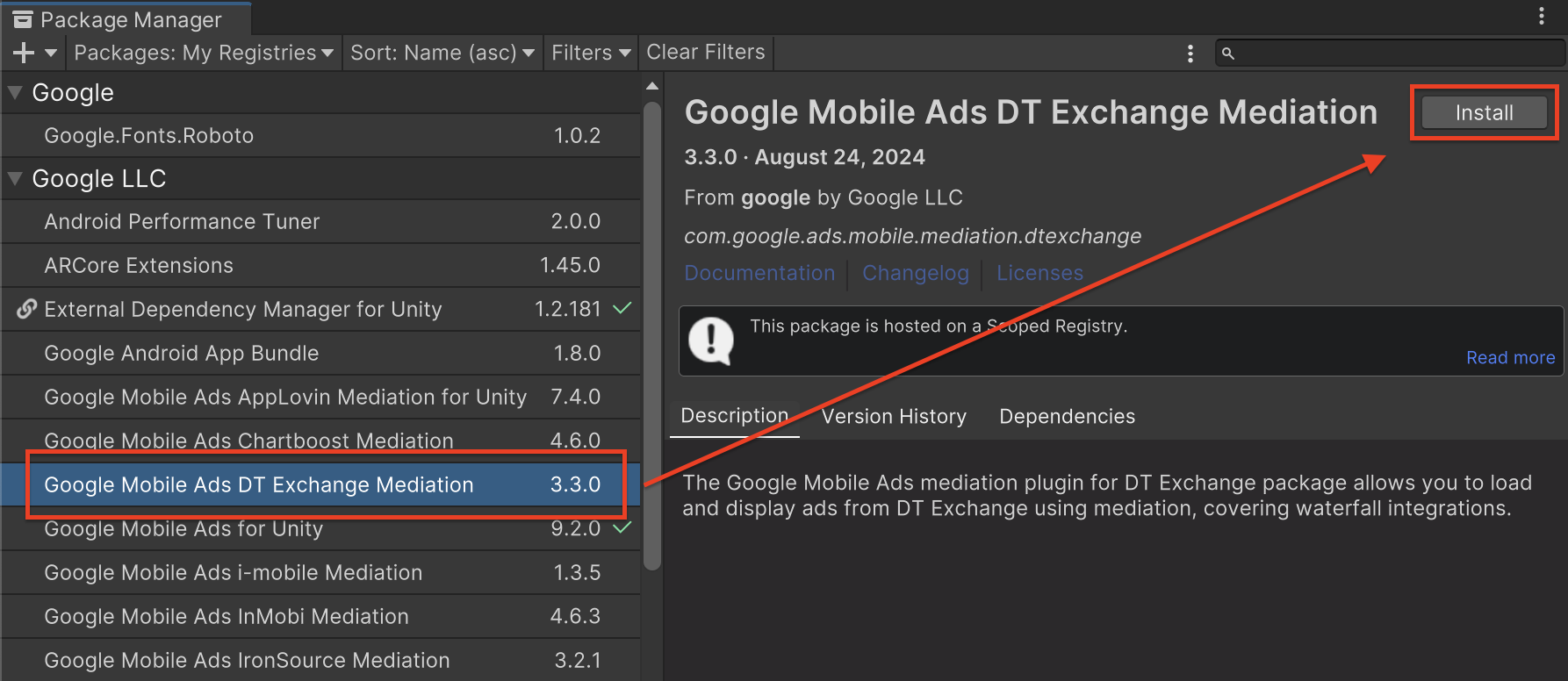
Unity-Paket
Laden Sie die neueste Version des Google Mobile Ads-Vermittlungs-Plug-ins für DT Exchange über den Downloadlink im Changelog herunter und extrahieren Sie die GoogleMobileAdsDTExchangeMediation.unitypackage aus der ZIP-Datei.
Wählen Sie im Unity-Projekteditor Assets > Import Package > Custom Package aus und suchen Sie nach der heruntergeladenen GoogleMobileAdsDTExchangeMediation.unitypackage-Datei. Achten Sie darauf, dass alle Dateien ausgewählt sind, und klicken Sie auf Importieren.
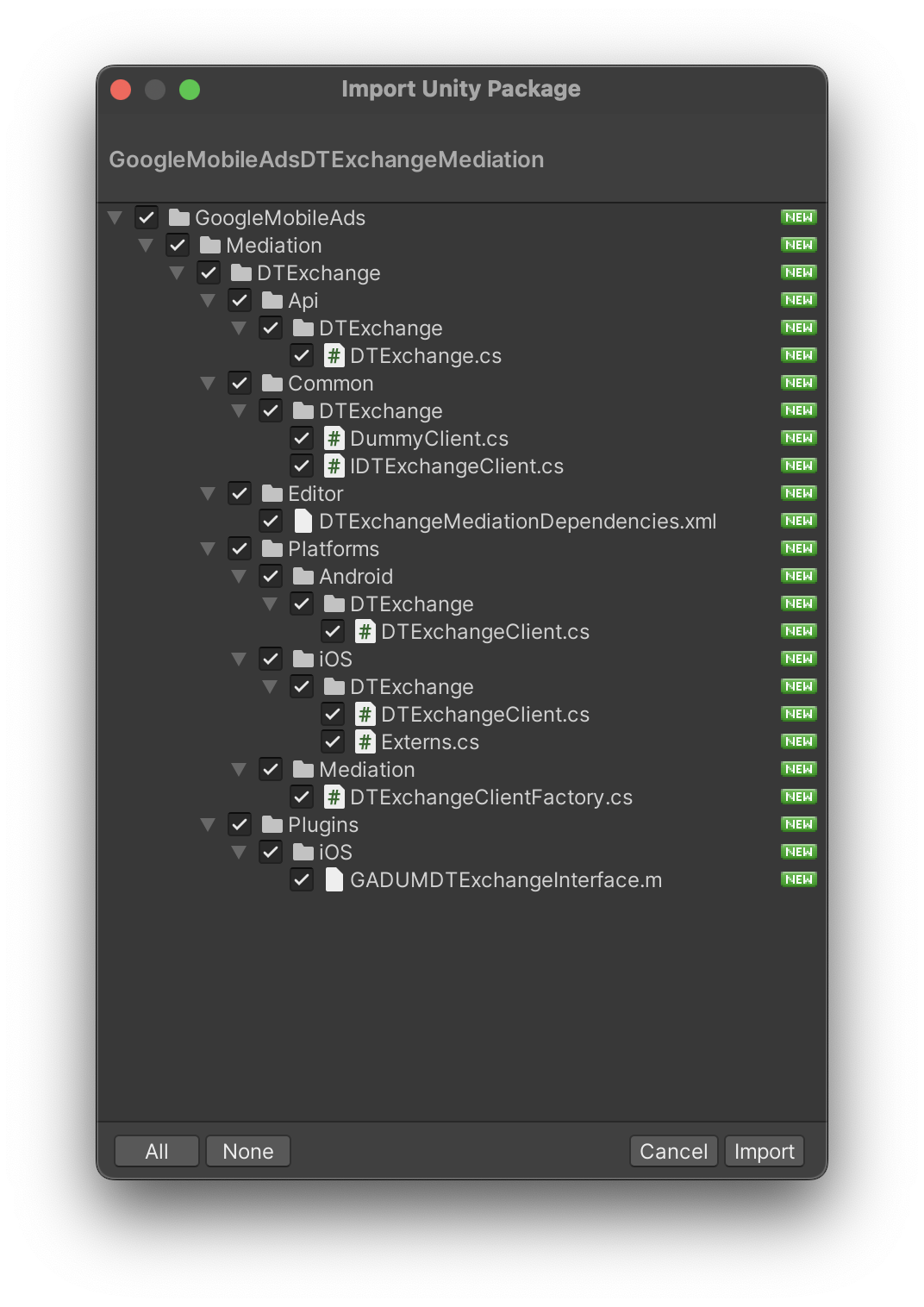
Wählen Sie dann Assets > External Dependency Manager > Android Resolver > Force Resolve aus. Die External Dependency Manager-Bibliothek führt die Abhängigkeitsauflösung von Grund auf neu durch und kopiert die deklarierten Abhängigkeiten in das Assets/Plugins/Android-Verzeichnis Ihrer Unity-Anwendung.
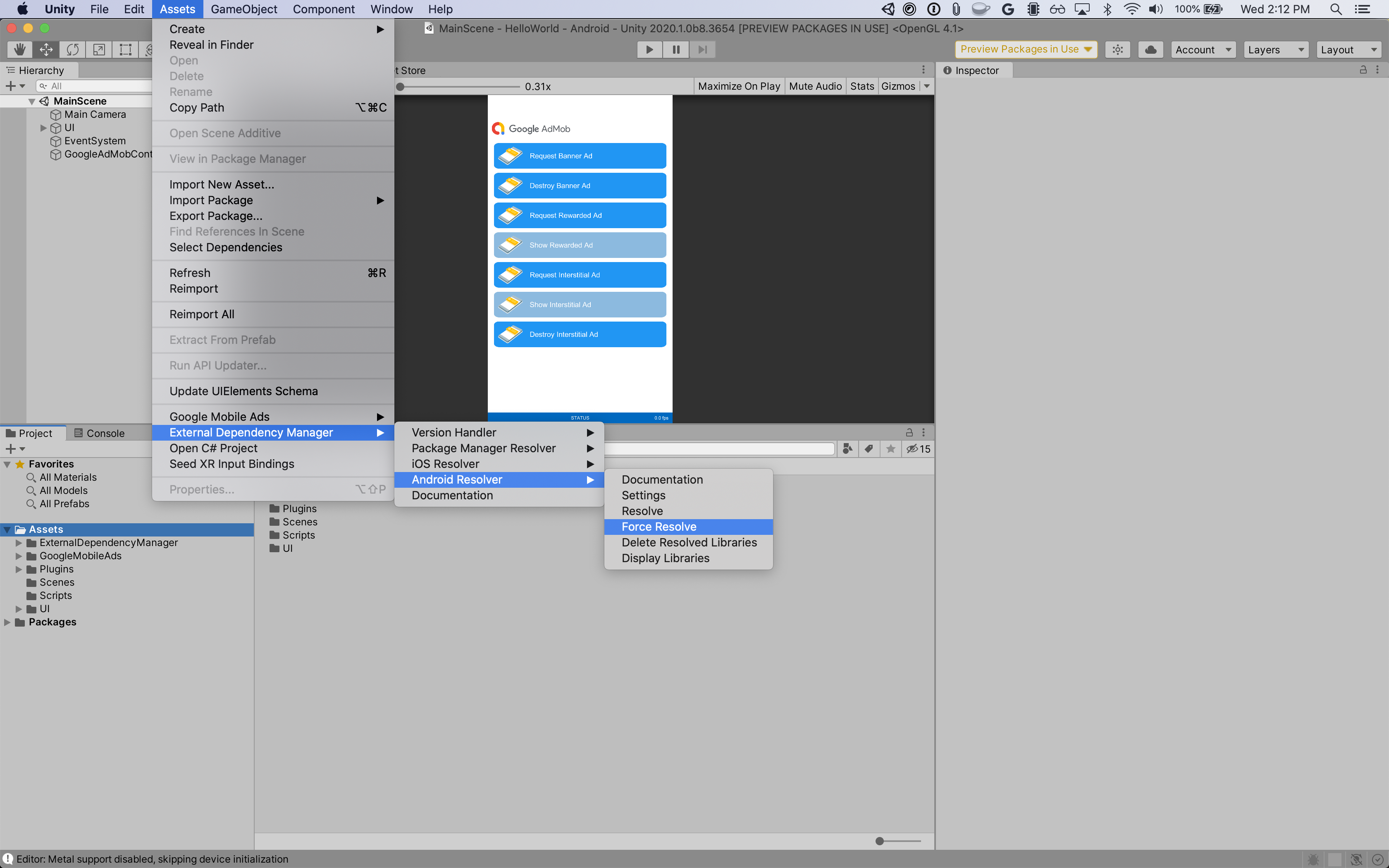
Schritt 4: Datenschutzeinstellungen im DT Exchange SDK implementieren
Einwilligung der Nutzer in der EU und DSGVO
Gemäß der Google-Richtlinie zur Einwilligung der Nutzer in der EU müssen Sie Nutzern im Europäischen Wirtschaftsraum (EWR) bestimmte Informationen zur Verwendung von Geräte-IDs und personenbezogenen Daten offenlegen und ihre Einwilligung einholen. Die Richtlinie entspricht den Anforderungen der EU-Datenschutzrichtlinie für elektronische Kommunikation und der EU-Datenschutz-Grundverordnung (DSGVO). Wenn Sie die Einwilligung einholen, müssen Sie jedes Werbenetzwerk in Ihrer Vermittlungskette angeben, das personenbezogene Daten erheben, empfangen oder verwenden kann. Außerdem müssen Sie Informationen zur Nutzung jedes Netzwerks bereitstellen. Google kann die Einwilligung des Nutzers derzeit nicht automatisch an diese Netzwerke weitergeben.
In diesem Abschnitt wird beschrieben, wie Sie personalisierte Anzeigen für DT Exchange aktivieren oder deaktivieren.
Das Google Mobile Ads-Vermittlungs-Plug-in für DT Exchange Version 1.1.0 enthält die Klasse Fyber mit den Methoden SetGDPRRequired() und SetGDPRConsentString(), mit denen Sie Einwilligungsinformationen manuell an DT Exchange übergeben können. Im folgenden Beispielcode wird gezeigt, wie diese Parameter an den DT Exchange-Adapter übergeben werden:
using GoogleMobileAds.Api.Mediation.Fyber;
// ...
Fyber.SetGDPRConsent(true);
Fyber.SetGDPRConsentString("myGDPRConsentString");
Weitere Informationen und die Werte, die in der Methode angegeben werden können, finden Sie im Artikel DSGVO von DT Exchange.
Datenschutzgesetze von US-Bundesstaaten
Gemäß den Datenschutzgesetzen von US-Bundesstaaten muss Nutzern das Recht eingeräumt werden, dem „Verkauf“ ihrer „personenbezogenen Daten“ zu widersprechen (laut gesetzlicher Definition der Begriffe „sale“ und „personal information“). Dazu muss auf der Website des „Verkäufers“ (selling party) ein gut sichtbarer Link mit dem Text „Do Not Sell My Personal Information“ (Meine personenbezogenen Daten sollen nicht verkauft werden) vorhanden sein. Im Leitfaden zur Einhaltung der Datenschutzgesetze von US-Bundesstaaten können Sie die eingeschränkte Datenverarbeitung für die Anzeigenbereitstellung von Google aktivieren. Google kann diese Einstellung jedoch nicht auf jedes Anzeigennetzwerk in Ihrer Vermittlungskette anwenden. Daher müssen Sie jedes Werbenetzwerk in Ihrer Vermittlungskette identifizieren, das am Verkauf personenbezogener Daten beteiligt sein könnte, und die Anleitungen der einzelnen Netzwerke befolgen, um die Einhaltung der Anforderungen sicherzustellen.
Dem Google Mobile Ads-Vermittlungs-Plug-in für DT Exchange Version 3.1.1 wurde die Klasse Fyber mit der Methode SetCCPAString() hinzugefügt. So können Sie Einwilligungsinformationen manuell an DT Exchange weitergeben. Im folgenden Beispielcode wird gezeigt, wie diese Parameter an den DT Exchange-Adapter übergeben werden:
using GoogleMobileAds.Api.Mediation.Fyber;
// ...
Fyber.SetCCPAString("myCCPAConsentString");
// You can also clear CCPA consent information using the following method:
Fyber.ClearCCPAString();
Weitere Informationen und die Werte, die in der Methode angegeben werden können, finden Sie im Artikel CCPA Open Source von DT Exchange.
Schritt 5: Erforderlichen Code hinzufügen
Android
Für die DT Exchange-Integration ist kein zusätzlicher Code erforderlich.
iOS
SKAdNetwork-Integration
Folgen Sie der DT Exchange-Dokumentation, um die SKAdNetwork-IDs der Datei Info.plist Ihres Projekts hinzuzufügen.
Schritt 6: Implementierung testen
Testanzeigen aktivieren
Registrieren Sie Ihr Testgerät für Ad Manager.
Testanzeigen bestätigen
Wenn Sie prüfen möchten, ob Sie Testanzeigen von DT Exchange erhalten, aktivieren Sie im Anzeigenprüftool die Tests für einzelne Anzeigenquellen und verwenden Sie die Anzeigenquellen DT Exchange (Wasserfall).
Fehlercodes
Wenn der Adapter keine Anzeige von DT Exchange empfängt, können Publisher den zugrunde liegenden Fehler in der Anzeigenantwort mithilfe von ResponseInfo unter der folgenden Klasse prüfen:
Android
com.google.ads.mediation.fyber.FyberMediationAdapter
iOS
GADMediationAdapterFyber
Im Folgenden finden Sie die Codes und die zugehörigen Meldungen, die vom DT Exchange-Adapter ausgegeben werden, wenn eine Anzeige nicht geladen werden kann:
Android
| Fehlercode | Grund |
|---|---|
| 101 | Die in der Ad Manager -Benutzeroberfläche konfigurierten DT Exchange-Serverparameter fehlen oder sind ungültig. |
| 103 | Die angeforderte Anzeigengröße entspricht nicht einer von DT Exchange unterstützten Bannergröße. |
| 105 | Das DT Exchange SDK hat eine Anzeige geladen, aber einen unerwarteten Controller zurückgegeben. |
| 106 | Die Anzeige kann noch nicht ausgeliefert werden. |
| 200-399 | Das DT Exchange SDK hat einen Fehler zurückgegeben. Weitere Informationen finden Sie im Code. |
iOS
| Fehlercode | Grund |
|---|---|
| 0-10 | Das DT Exchange SDK hat einen Fehler zurückgegeben. Weitere Informationen finden Sie in der Dokumentation. |
| 101 | Die in der Ad Manager -Benutzeroberfläche konfigurierten DT Exchange-Serverparameter fehlen oder sind ungültig. |
| 102 | Die angeforderte Anzeigengröße entspricht nicht einer von DT Exchange unterstützten Bannergröße. |
| 103 | Die Anzeige konnte nicht ausgeliefert werden, da das Anzeigenobjekt bereits verwendet wurde. |
| 104 | Anzeigen konnten nicht ausgeliefert werden, da die Anzeige nicht bereit ist. |
| 105 | Das DT Exchange SDK hat einen Initialisierungsfehler zurückgegeben. |
Änderungsprotokoll für das DT Exchange Unity-Vermittlungs-Plug-in
Version 3.3.4
- Unterstützt DT Exchange Android-Adapterversion 8.3.3.0.
- Unterstützt die DT Exchange iOS-Adapterversion 8.3.2.1.
- Erstellt und getestet mit der Version 9.4.0 des Google Mobile Ads Unity-Plug-ins.
Version 3.3.3
- Unterstützt den DT Exchange Android-Adapter der Version 8.3.2.0.
- Unterstützt die DT Exchange iOS-Adapterversion 8.3.2.1.
- Erstellt und getestet mit der Version 9.3.0 des Google Mobile Ads Unity-Plug-ins.
Version 3.3.2
- Unterstützt die DT Exchange Android-Adapterversion 8.3.1.0.
- Unterstützt die DT Exchange iOS-Adapterversion 8.3.2.1.
- Erstellt und getestet mit der Version 9.3.0 des Google Mobile Ads Unity-Plug-ins.
Version 3.3.1
- Unterstützt die DT Exchange Android-Adapterversion 8.3.1.0.
- Unterstützt die DT Exchange iOS-Adapterversion 8.3.2.0.
- Erstellt und getestet mit der Version 9.2.0 des Google Mobile Ads Unity-Plug-ins.
Version 3.3.0
DummyClientwurde inPlaceholderClientumbenannt.- Unterstützt die DT Exchange Android-Adapterversion 8.3.0.0.
- Unterstützt die DT Exchange iOS-Adapterversion 8.3.1.0.
- Erstellt und getestet mit der Version 9.2.0 des Google Mobile Ads Unity-Plug-ins.
Version 3.2.1
- Unterstützt den DT Exchange Android-Adapter der Version 8.2.7.0.
- Unterstützt die DT Exchange iOS-Adapterversion 8.3.1.0.
- Erstellt und getestet mit dem Google Mobile Ads Unity-Plug-in der Version 9.1.1.
Version 3.2.0
- Unterstützt den DT Exchange Android-Adapter der Version 8.2.7.0.
- Unterstützt die iOS-Adapterversion 8.3.0.0 von DT Exchange.
- Erstellt und getestet mit der Version 9.1.0 des Google Mobile Ads Unity-Plug-ins.
Version 3.1.12
- Unterstützt den DT Exchange Android-Adapter der Version 8.2.7.0.
- Unterstützt die iOS-Adapterversion 8.2.8.0 von DT Exchange.
- Erstellt und getestet mit der Version 9.1.0 des Google Mobile Ads Unity-Plug-ins.
Version 3.1.11
- Unterstützt den DT Exchange Android-Adapter der Version 8.2.7.0.
- Unterstützt die iOS-Adapterversion 8.2.7.0 von DT Exchange.
- Erstellt und getestet mit der Version 9.1.0 des Google Mobile Ads Unity-Plug-ins.
Version 3.1.10
- Unterstützt die DT Exchange Android-Adapterversion 8.2.6.1.
- Unterstützt die iOS-Adapterversion 8.2.7.0 von DT Exchange.
- Erstellt und getestet mit der Version 9.0.0 des Google Mobile Ads Unity-Plug-ins.
Version 3.1.8
- Unterstützt DT Exchange Android-Adapterversion 8.2.5.0.
- Unterstützt die iOS-Adapterversion 8.2.6.0 von DT Exchange.
- Erstellt und getestet mit der Version 8.6.0 des Google Mobile Ads Unity-Plug-ins.
Version 3.1.7
- Unterstützt die DT Exchange Android-Adapterversion 8.2.4.0.
- Unterstützt die iOS-Adapterversion 8.2.4.0 von DT Exchange.
- Erstellt und getestet mit dem Google Mobile Ads Unity-Plug-in der Version 8.5.2.
Version 3.1.6
- Unterstützt die DT Exchange Android-Adapterversion 8.2.3.0.
- Unterstützt die DT Exchange iOS-Adapterversion 8.2.3.0.
- Erstellt und getestet mit der Version 8.4.1 des Google Mobile Ads Unity-Plug-ins.
Version 3.1.5
- Adapterinhalte wurden zu
GoogleMobileAds/Mediation/DTExchange/verschoben. - Der Adapter-Namespace wurde auf
GoogleMobileAds.Mediation.DTExchangeumgestellt. - Unterstützt die DT Exchange Android-Adapterversion 8.2.3.0.
- Unterstützt die DT Exchange iOS-Adapterversion 8.2.1.0.
- Erstellt und getestet mit der Version 8.1.0 des Google Mobile Ads Unity-Plug-ins.
Version 3.1.4
- Unterstützt die DT Exchange Android-Adapterversion 8.2.2.0.
- Unterstützt die DT Exchange iOS-Adapterversion 8.1.9.1.
- Erstellt und getestet mit dem Google Mobile Ads Unity-Plug-in der Version 7.4.1.
Version 3.1.3
- Unterstützt die DT Exchange Android-Adapterversion 8.2.1.0.
- Unterstützt die DT Exchange iOS-Adapterversion 8.1.9.0.
- Erstellt und getestet mit der Version 7.4.0 des Google Mobile Ads Unity-Plug-ins.
Version 3.1.2
- Das Unity-Vermittlungs-Plug-in wurde in „DT Exchange“ umbenannt.
- Die Klasse
GoogleMobileAds.Api.Mediation.Fyber.Fyberwurde inGoogleMobileAds.Api.Mediation.DTExchange.DTExchangeumbenannt. - Unterstützt die DT Exchange Android-Adapterversion 8.2.1.0.
- Unterstützt die DT Exchange iOS-Adapterversion 8.1.7.0.
- Erstellt und getestet mit der Version 7.3.1 des Google Mobile Ads Unity-Plug-ins.
Version 3.1.1
- Der Klasse
Fyberwurden die folgenden Methoden hinzugefügt:SetCCPAString(string)ClearCCPAString()
- Unterstützt die Fyber Android-Adapterversion 8.2.0.0.
- Unterstützt die Fyber iOS-Adapterversion 8.1.6.0.
- Erstellt und getestet mit der Version 7.3.0 des Google Mobile Ads Unity-Plug-ins.
Version 3.1.0
- Unterstützt die Fyber Android-Adapterversion 8.2.0.0.
- Unterstützt die Fyber iOS-Adapterversion 8.1.5.0.
- Erstellt und getestet mit der Version 7.2.0 des Google Mobile Ads Unity-Plug-ins.
Version 3.0.2
- Unterstützt die Fyber-Android-Adapterversion 8.1.3.1.
- Unterstützt die Fyber iOS-Adapterversion 8.1.5.0.
- Erstellt und getestet mit der Version 7.0.2 des Google Mobile Ads Unity-Plug-ins.
Version 3.0.1
- Unterstützt die Fyber Android-Adapterversion 8.1.3.0.
- Unterstützt die Fyber iOS-Adapterversion 8.1.4.0.
- Erstellt und getestet mit der Version 7.0.0 des Google Mobile Ads Unity-Plug-ins.
Version 3.0.0
- Unterstützt die Fyber Android-Adapterversion 8.1.2.0.
- Unterstützt die Fyber iOS-Adapterversion 8.1.2.0.
Version 2.0.0
- Unterstützt die Fyber-Android-Adapterversion 7.8.4.1.
- Unterstützt die Fyber iOS-Adapterversion 8.0.0.0.
Version 1.6.1
- Unterstützt die Fyber Android-Adapterversion 7.8.3.0.
- Unterstützt die Fyber iOS-Adapterversion 7.8.6.0.
Version 1.6.0
- Unterstützt die Fyber Android-Adapterversion 7.8.2.0.
- Unterstützt die Fyber iOS-Adapterversion 7.8.5.0.
Version 1.5.2
- Unterstützt die Fyber Android-Adapterversion 7.7.4.0.
- Unterstützt die Fyber iOS-Adapterversion 7.7.3.0.
Version 1.5.1
- Unterstützt die Fyber Android-Adapterversion 7.7.2.0.
- Unterstützt die Fyber iOS-Adapterversion 7.7.2.0.
Version 1.5.0
- Unterstützt die Fyber Android-Adapterversion 7.7.1.0.
- Unterstützt die Fyber iOS-Adapterversion 7.7.1.0.
Version 1.4.0
- Unterstützt die Fyber Android-Adapterversion 7.7.0.0.
- Unterstützt die Fyber iOS-Adapterversion 7.6.4.0.
Version 1.3.0
- Unterstützt die Fyber Android-Adapterversion 7.6.0.0.
- Unterstützt die Fyber iOS-Adapterversion 7.6.0.0.
Version 1.2.3
- Unterstützt die Fyber Android-Adapterversion 7.5.4.0.
- Unterstützt die Fyber-iOS-Adapterversion 7.5.6.0.
Version 1.2.2
- Unterstützt die Fyber Android-Adapterversion 7.5.3.0.
- Unterstützt die Fyber-iOS-Adapterversion 7.5.4.0.
Version 1.2.1
- Unterstützt die Fyber-Android-Adapterversion 7.5.2.0.
- Unterstützt die Fyber iOS-Adapterversion 7.5.3.0.
Version 1.2.0
- Unterstützt die Fyber Android-Adapterversion 7.5.0.0.
- Unterstützt die Fyber iOS-Adapterversion 7.5.1.0.
Version 1.1.0
- Der Klasse
Fyberwurden die folgenden Methoden hinzugefügt, um die Anforderungen der DSGVO zu erfüllen:SetGDPRConsent()SetGDPRConsentString()ClearGDPRConsentData()
- Unterstützt die Fyber Android-Adapterversion 7.3.4.0.
- Unterstützt die Fyber iOS-Adapterversion 7.5.0.0.
Version 1.0.0
- Erster Release!
- Unterstützt die Fyber Android-Adapterversion 7.3.4.0.
- Unterstützt die Fyber iOS-Adapterversion 7.4.0.0.

